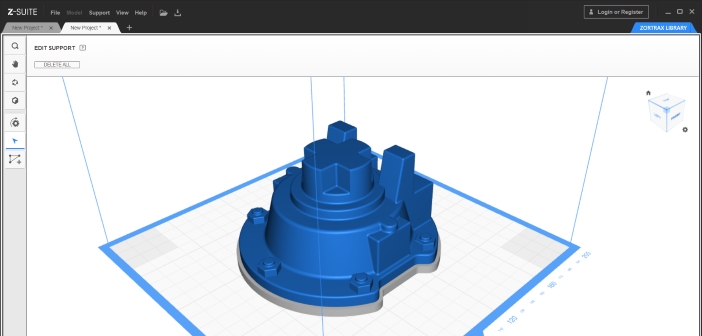Konfiguracja połączenia sieciowego z CraftBot XL

W zeszłym tygodniu opublikowaliśmy tutorial konfiguracji połączenia sieciowego z Ultimakerem 3, który okazał się być równie prosty i banalny, jak nawiązanie komunikacji z dowolnym urządzeniem klasy biurowej. Tydzień temu opublikowaliśmy również – tym razem na łamach Centrum Druku 3D, test węgierskiego CraftBota XL – monumentalnej drukarki 3D o obszarze roboczym na poziomie 30 x 20 x 44 cm. CraftBot również jest wyposażony w moduł WiFi, postanowiliśmy zatem sprawdzić jak to działa i porównać proces konfiguracji do holenderskiej myśli informatycznej.
Dla osób, które nie miały okazji spotkać się do tej pory z CraftBotem – garść najważniejszych informacji w pigułce. Drukarki 3D z tej serii są produkowane przez węgierską firmę CraftUnique, która swoją obecność na światowych rynkach druku 3D rozpoczęła od zwycięskiej kampanii crowdfundingowej na platformie Indiegogo. Premierowym produktem był CraftBot – kompaktowa drukarka 3D w solidnej obudowie z blachy, o solidnym obszarze roboczym na poziomie ok. 20 cm w każdej z osi. Urządzenie zostało oparte o własną, 32-bitową elektronikę sterującą i autorskie oprogramowanie CraftWare, oferowane na licencji open-source.
W 2016 r. pojawiła się nowa generacja CraftBotów sygnowana numerem “2” oraz opisywany dziś CraftBot XL o powiększonym obszarze roboczym. Recenzje obydwu urządzeń możecie znaleźć na Centrum Druku 3D (CraftBot 2 i CraftBot XL).
Zaczynamy!
Aby móc połączyć się z urządzeniem, musimy pobrać ze strony producenta program CraftPrint i zainstalować go na komputerze. Można to zrobić tutaj. Po instalacji i uruchomieniu programu podłączamy drukarkę 3D do komputera za pomocą kabla USB. Wejście znajduje się z prawej strony urządzenia na mniej więcej 2/3 jej wysokości.

Z panelu sterującego CraftBota XL wybieramy opcję SETTINGS.

Za pomocą prawej strzałki przechodzimy do trzeciego, ostatniego widoku tego menu i klikamy ostatnią opcję – WiFi.

W kolejnej odsłonie wyświetlają się dane nt. połączenia sieciowego urządzenia: nazwa i adres IP. Widoczne są trzy przyciski: pierwszy to resetowanie aktualnego połączenia sieciowego, drugie to rozpoczęcie konfiguracji nowego połączenia, a trzecie to hasło. Klikamy drugą ikonę.

Drukarka 3D wyszukuje dostępne sieci i zwraca wszystkie jakie znajdują się w jej zasięgu. My wybraliśmy naszą – CD3D.

Następnie z poziomu programu CraftPrint klikamy przycisk symbolizujący WiFi…

…i również wybieramy tą samą sieć.

Podajemy hasło do sieci lokalnej i…

…drukarka 3D jest podłączona!

Praca z drukarką 3D w sieci
Cała operacja trwała tak krótko, że ledwo nadążyliśmy z robieniem zdjęć i printscreenów. Jeżeli wydawało nam się, że konfiguracja Ultimakera 3 była szybka, to CraftBot XL bije pod tym względem wszystkie rekordy.

Po połączeniu się z drukarką 3D przez moduł WiFi, tniemy model 3D za pomocą CraftWare i zapisujemy go jako plik GCODE na komputerze. Następnie z poziomu CraftPrint uploadujemy plik do drukarki 3D i rozpoczynamy pracę.
CraftPrint zwraca nam w trakcie pracy postęp czasu oraz bieżące temperatury, które możemy modyfikować. Pełne sterowanie urządzeniem z poziomu aplikacji jest możliwe tylko przy połączeniu bezpośrednim z komputerem przez kabel USB.

CraftBot XL vs. Ultimaker 3
Przewagą CraftBota jest z pewnością jeszcze prostszy i szybszy sposób komunikacji. Chociaż wydawało się to być niemożliwe, CraftUnique uprościło to do granic możliwości. Przewagą Ultimakera 3 jest fakt, że posiada wbudowaną kamerę video, dzięki czemu mamy podgląd na pracę urządzenia podczas jego pracy. Upload plików też jest szybszy – Ultimaker 3 ma wbudowany własny minikomputer, podczas gdy w przypadku CraftBota nagrywamy pliki na pendrive.
Podobnie jak Ultimaker tak i CraftBot posiada dedykowaną aplikację na urządzenia mobilne. Nie testowaliśmy jej, ale z informacji pozyskanych na stronie CraftUnique wynika, że proces ten przebiega podobnie jak w przypadku łączenia się z komputerem. Wadą obydwu rozwiązań jest konieczność przypisania drukarki 3D do sieci lokalnej, co opisywałem już w przypadku Ultimakera 3. Chcąc mieć stałą łączność z urządzeniem musimy komunikować się przez VPN (który musi zostać najpierw skonfigurowany).